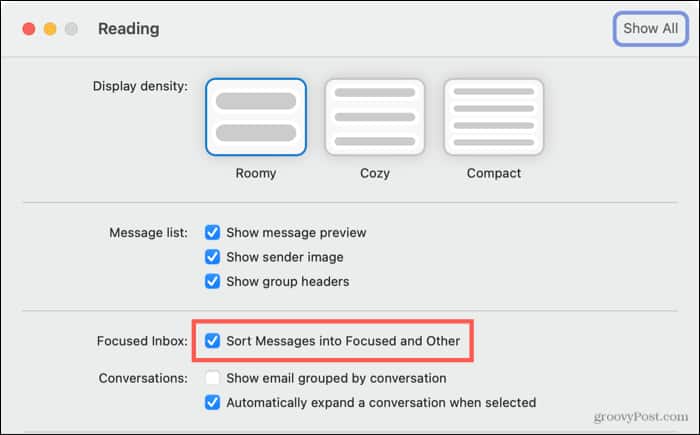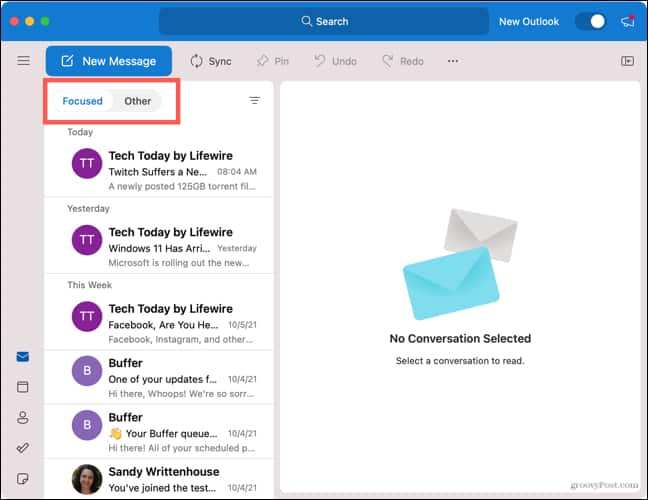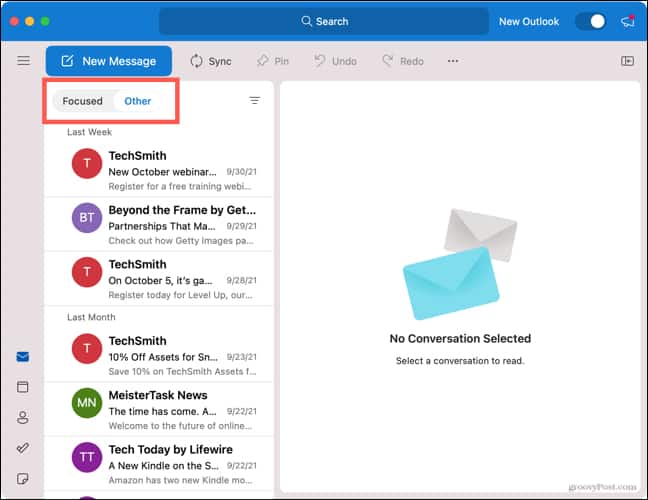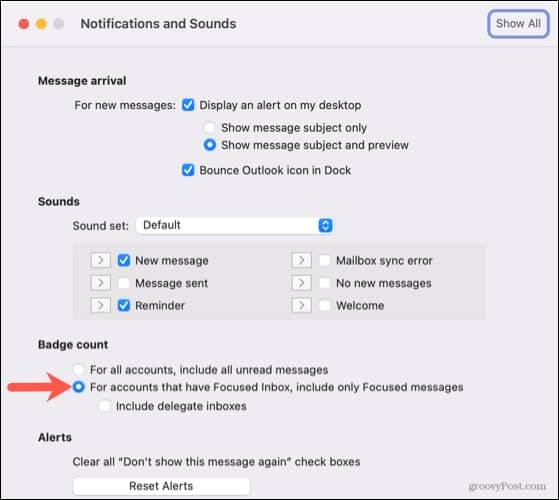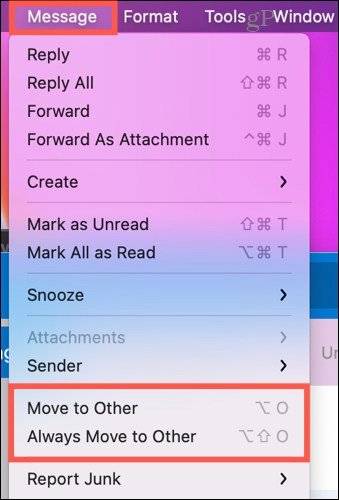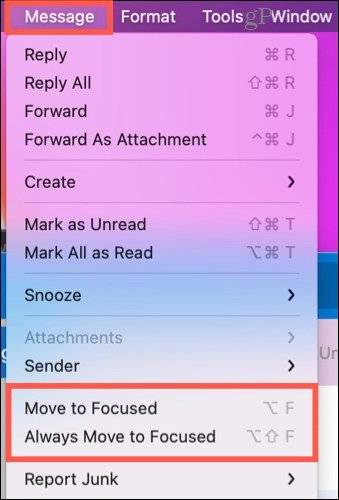如何在 Mac 上的 Outlook 中启用重点收件箱
默认情况下,您可能看不到重点收件箱,但您可以轻松启用它。
然后您可以关闭首选项,应该会立即看到 Outlook 更新。
如何在 Outlook 中使用重点收件箱和其他收件箱
启用重点收件箱后,您现在应该会看到按重要性或 Outlook 认为重要的内容排序的电子邮件。这是基于您通常与之交互的电子邮件和联系人。
要查看其他收件箱,只需轻按消息列表顶部的开关即可。然后,您可以查看 Outlook 过滤器认为不太重要的电子邮件。
如何为重点电子邮件设置通知徽章
启用重点收件箱后,您可以在 Dock 中设置 Outlook 的通知标记,以显示专门针对该收件箱的未读计数。这可以让您查看是否有重要的电子邮件等待以及有多少。
- 打开 Outlook,然后从菜单栏中单击Outlook >首选项。
- 在“个人设置”部分中选择“通知和声音”。
- 标记Badge Count下的第二个选项以在计数中仅包含 Focused 消息。
请确保您已为 Mac 上的 Outlook 启用通知以查看徽章计数。转至系统偏好设置>通知并选择Microsoft Outlook以查看或调整设置。
如何帮助 Outlook 组织重点电子邮件和其他电子邮件
您可以轻推 Outlook 以帮助它了解如何确定您认为重要或不重要的电子邮件的优先级。这有助于在它们到达时将它们分类到“重点”和“其他”收件箱中。
如果您在“重点收件箱”中并看到要移至“其他”的邮件,请选择该邮件并右键单击该电子邮件或从菜单栏中选择“邮件”。
选择“移至其他”将电子邮件发送给“其他”一次。或者,选择“始终移至其他”以将来自该发件人的所有未来电子邮件转到“其他”而不是“重点”。
如果您在“其他”中看到您在“重点收件箱”中想要的消息,您可以执行相同的操作 — 右键单击该电子邮件或从菜单栏中选择“消息”。
然后,选择Move to Focused一次性移动或Always Move to Focused以将未来的电子邮件从发件人发送到 Focused。
专注于 Mac 版 Outlook 中的重要电子邮件
Outlook 中的重点收件箱为您提供了一种快速简便的方式来查看最重要的电子邮件。然后,您只需轻按一下开关即可查看收到的其他消息。